Et tilfelle av skadede porter kan ligge bak problemet
- Windows-gjenopprettingsmodus er et gjenopprettingsmiljø som hjelper deg med å feilsøke og fikse problemer på PC-en.
- Hvis tastaturet ikke fungerer mens du er i gjenopprettingsmodus, betyr det vanligvis at noe gikk galt med datamaskinen.
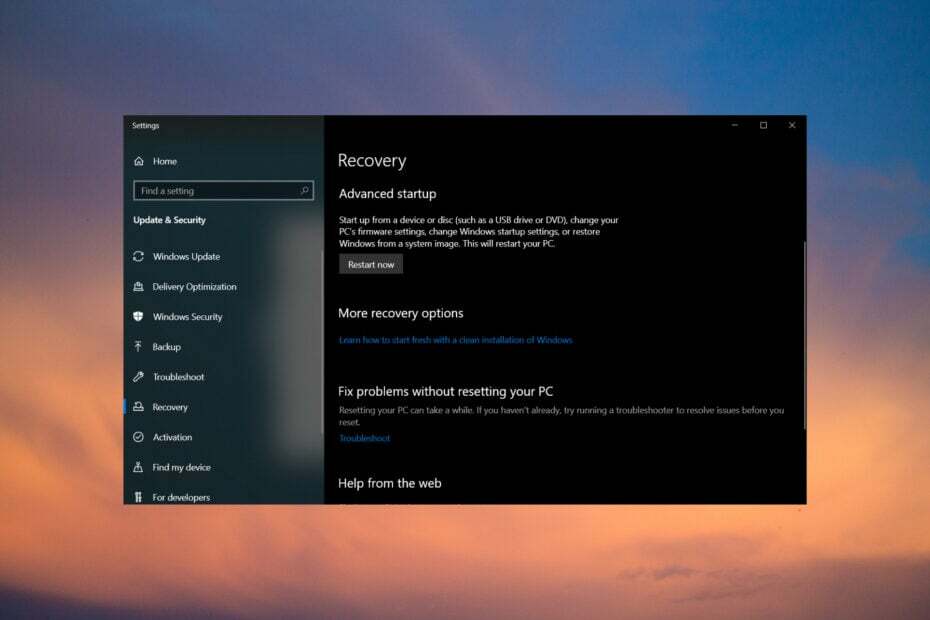
XINSTALLER VED Å KLIKKE LAST NED FILEN
- Last ned Outbyte Driver Updater.
- Start den på din PC for å finne alle de problematiske driverne.
- Etterpå, klikk Oppdater og bruk valgt for å få de nyeste driverversjonene.
- OutByte Driver Updater har blitt lastet ned av 0 lesere denne måneden.
Så du har allerede sett denne feilmeldingen. Tastaturet ditt slutter å fungere i Windows 10, eller du startet datamaskinen på nytt, og mens du er i gjenopprettingsmodus, kan du ikke lenger bruke tastaturet.
En av de mest populære problemene mange brukere står overfor er Windows oppdager ikke tastaturet. Imidlertid ser det nå ut til at tastaturet, musen eller begge slutter å fungere etter å ha gått inn i gjenopprettingsmodus.
Hvorfor fungerer ikke tastaturet i gjenopprettingsmodus?
Finner ikke Windows 10 tastaturet på oppsettskjermen? Hva kan årsaken være? Her er noen mulige årsaker:
- Skadede USB-porter – Det er mulig at det er et problem med USB-portene eller andre maskinvareenheter på datamaskinen. Du kan prøve å koble til en annen enhet som en USB-pinne eller ekstern harddisk for å se om den fungerer som den skal før du gjør endringer på datamaskinen.
- Tastaturet er skadet eller defekt – Tastaturet ditt kan være defekt. Ta ut batteriet og rengjør kontaktene med en bomullspinne. Deretter setter du den tilbake og prøver igjen. Hvis det ikke fungerer, kan det bli skadet. I dette tilfellet bør du vurdere å bytte ut tastaturet fordi den mest sannsynlig er skadet eller defekt.
- Tastaturdriveren er ikke riktig installert – Hvis PC-en ikke kan finne tastaturet, kan det bety at enheten har blitt deaktivert, eller at systemet ikke har riktige drivere for det. Det er også mulig at du endte opp med en korrupt tastaturdriver under gjenopprettingsmodus.
- BIOS korrupsjon – BIOS-korrupsjon kan oppstå når du installerer ny maskinvare eller programvare på datamaskinen. I noen tilfeller kan det skje under et strømbrudd eller en annen uventet hendelse der PC-en mister strømmen uventet. Hvis du opplever problemer med at tastaturet ikke fungerer etter at du har installert ny maskinvare, er det mulig at problemet ble forårsaket av en BIOS korrupsjon utgave.
Nå som du vet hva som får tastaturet til å dø plutselig, her er noen feilsøkingstrinn som kan hjelpe deg med å løse dette problemet.
Hvordan kan jeg fikse tastaturet hvis det ikke fungerer i gjenopprettingsmodus?
Før noe, må du sjekke et par ting. Disse krever ingen teknisk kunnskap. De inkluderer:
- Sørg for at tastaturet er koblet sikkert til portene. Hvis du bruker et trådløst tastatur, sørg for at det er innenfor rekkevidde, og at batteriene er ladet.
- Prøv forskjellige USB-porter. Det kan være et tilfelle av en skadet port.
- Koble fra andre eksterne enheter, og koble deretter til kun tastaturet. Du kan ha et tredjepartstastatur installert på PC-en din, noe som forstyrrer standardtastaturdriveren. Sjekk ut hvordan deaktiver det bærbare tastaturet når du bruker et eksternt.
- Prøv et annet tastatur (hvis tilgjengelig).
Etter å ha utført disse kontrollene og fortsatt ikke kan få tastaturet til å fungere, fortsett til løsningene nedenfor.
1. Oppdater tastaturdrivere
- Høyreklikk på Start-knappen og velg Enhetsbehandling fra listen.
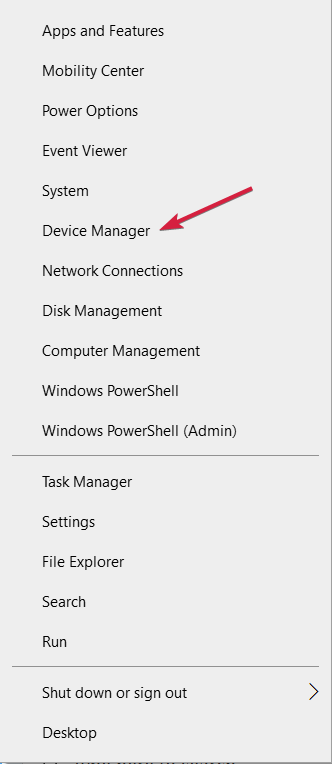
- Utvide Tastatur, høyreklikk på tastaturet og velg Oppdater driveren.
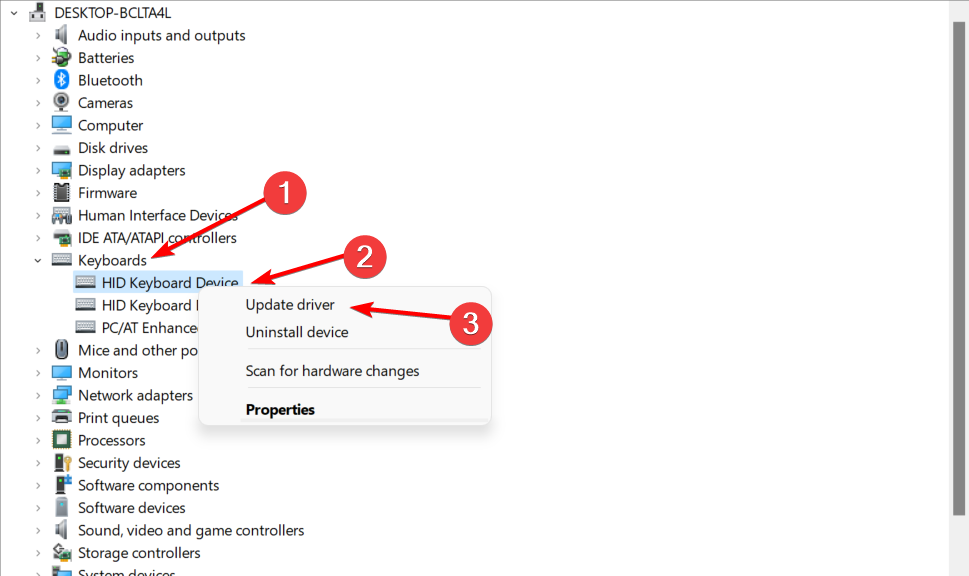
- Plukke ut Søk automatisk etter drivere.

Du kan også velge å gå den automatiske veien og bruke et tredjepartsverktøy. Outbyte Driver Updater er et flott verktøy for å oppdatere drivere og reparere systemproblemer.
Programmet laster ned og installerer den nyeste versjonen av driveren automatisk, så du har ikke å bekymre deg for å manuelt installere ny programvare eller maskinvare, noe som kan være vanskelig for noen mennesker.
Du må kanskje aktivere skjermtastaturet hvis det blir tungvint å navigere med musen. Du kan trykke Windows + Ctrl + O tastene samtidig for å hente det frem.

Outbyte driveroppdatering
En enkel måte å installere driveroppdateringer trygt rett fra produsenten.2. Gjenopprett standardinnstillinger i BIOS
- trykk F10 tasten kontinuerlig til Oppstartsmeny dukker opp.
- Naviger til Exit fanen og velg Last oppsett som standard.

- Plukke ut Ja å bekrefte.

- Truffet F10 for å lagre endringer.
- Start PC-en på nytt.
Eksperttips:
SPONSERT
Utdaterte drivere er hovedårsaken til feil og systemproblemer. Hvis noen av driverne dine mangler eller trenger oppdatering, kan et automatisert verktøy som OutByte driveroppdatering kan løse disse problemene med bare et par klikk. I tillegg er den også lett på systemet ditt!
De fleste brukere kan være bekymret for tap av data når de tilbakestiller BIOS. Tilbakestilling av BIOS er prosessen med å fjerne alle innstillinger fra systemets minne. Alle konfigurasjonsinnstillinger vil bli slettet, og standardverdier vil bli gjenopprettet.
Det er imidlertid alltid god praksis å sikkerhetskopiere alle filene dine regelmessig for å unngå ulemper.
- En nettside skrives ikke ut? Her er hva du kan gjøre for å fikse det
- Fix: Noen knapper mangler i Epson Scan 2
- Epson Scan 2-feil E425-B101: Slik fikser du det raskt
- Fix: Ingen signal på skjermen, men PC-en fungerer
- Canon LBP2900B skriver ikke ut? Her er hva du kan gjøre
3. Aktiver eldre støtte
- Start PC-en på nytt og når påloggingsskjermen vises, klikk på Makt ikonet mens du holder nede Skifte tast og trykk deretter Omstart.
- Plukke ut Feilsøking.
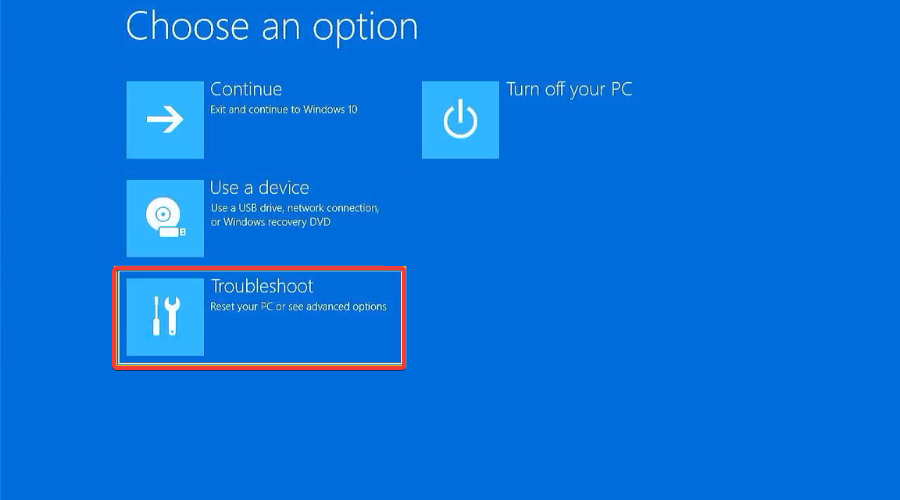
- Klikk på Avanserte alternativer.

- Navigere til UEFI-fastvareinnstillinger.

- Klikk på Omstart.
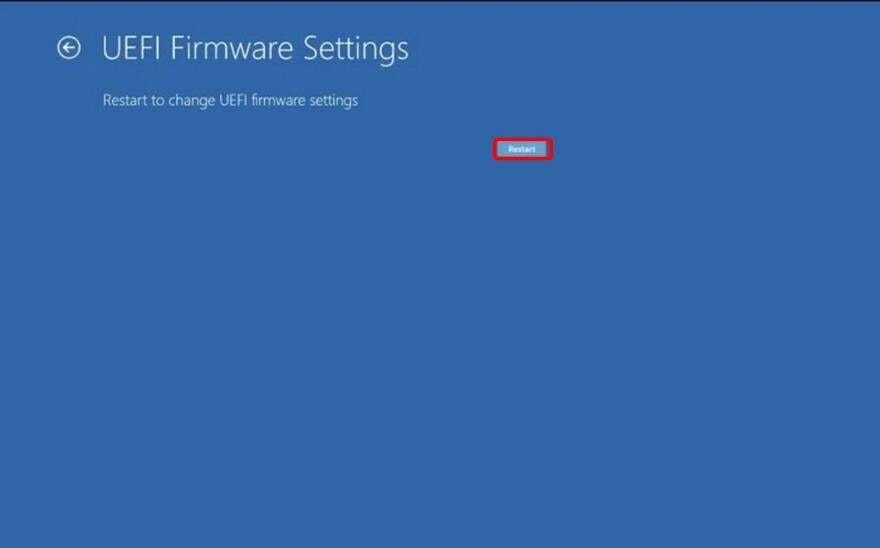
- Naviger til Støvel fanen, bla til Oppstartsmodus og sett den til Arv.

- Lagre og lukk.
Noen ganger har du kanskje problemer med gjenopprettingmodus så husk å sjekke ut artikkelen vår om hvordan du navigerer rundt dette problemet.
Hvorfor fungerer ikke tastaturet mitt i Windows 10, men i BIOS?
Når tastaturet ditt fungerer i BIOS, men i Windows 10, fremhever det at problemet ligger i operativsystemet eller dets innstillinger og ikke periferutstyret. Her kan du være sikker på at maskinvarefeil ikke er den underliggende årsaken.
I dette tilfellet mangler det vanligvis OS-oppdateringer, utdaterte eller korrupte drivere, eller til og med en feil i den gjeldende Windows-versjonen. Mange brukere fikset ting ved avinstallere nylige Windows-oppdateringer. Dessuten kan du ta en titt på vår omfattende guide om tastaturet fungerer i BIOS, men ikke i Windows
Kan en bærbar datamaskin starte opp uten tastatur?
Ja, en bærbar datamaskin kan starte opp uten tastatur, men du må endre BIOS-innstillingene, avhengig av feilen mottatt ved oppstart. Dette vil være unikt for hver produsent siden BIOS er strukturert annerledes.
Så hvis du planlegger å starte den bærbare datamaskinen med et tastatur, gå til BIOS og gjør de nødvendige endringene.
Vi utforsker også hvordan fikse Bluetooth-tastaturforsinkelsen og sikre at du fortsetter å jobbe effektivt.
Ikke nøl med å dele eventuelle tilleggsløsninger som ikke er nevnt her, men fungerte for deg i samme problemstilling. Send oss en kommentar nedenfor.
Opplever du fortsatt problemer? Løs dem med dette verktøyet:
SPONSERT
Noen driverrelaterte problemer kan løses raskere ved å bruke en skreddersydd driverløsning. Hvis du fortsatt har problemer med driverne, er det bare å installere OutByte driveroppdatering og få den i gang umiddelbart. La den derfor oppdatere alle drivere og fikse andre PC-problemer på kort tid!


![Kan ikke koble Surface Book fra tastaturet [Beste metoder]](/f/9bcdfe2e870276044dc2ad98172ac384.jpg?width=300&height=460)